Bemærk
Adgang til denne side kræver godkendelse. Du kan prøve at logge på eller ændre mapper.
Adgang til denne side kræver godkendelse. Du kan prøve at ændre mapper.
Løsningsoversigten giver én måde at vise og oprette alternative nøgler til Microsoft Dataverse.
På Power Apps-portalen kan du konfigurere de mest anvendte indstillinger, men visse indstillinger kan kun angives ved hjælp af løsningsoversigten.
Flere oplysninger:
- Definere alternative nøgler, som refererer til rækker
- Definere alternative nøgler ved hjælp af Power Apps-portal
Vigtigt
Hvis dataene i en kolonne, der bruges i en alternativ nøgle, indeholder et af følgende tegn /, <,>,*,%,&,:,\\,?,+, fungerer handlingerne GET eller PATCH ikke. Hvis du kun har brug for entydighed, fungerer denne fremgangsmåde, men hvis du skal bruge nøglerne i forbindelse med dataintegration, er det bedst at oprette nøglen i kolonner, der ikke indeholder data med disse tegn.
Åbn løsningsoversigt
En del af navnet på en alternativ nøgle, du opretter, er tilpasningspræfikset. Dette angives på basis løsningsudgiveren for den løsning, du arbejder i. Hvis tilpasningspræfikset har betydning, skal du sørge for at arbejde i en ikke-administreret løsning, hvor tilpasningspræfikset er det, du ønsker for denne tabel. Flere oplysninger: Ændre løsningsudgiverpræfikset
Åbn en ikke-administreret løsning
Vælg Løsninger fra venstre navigationsrude i Power Apps, og vælg derefter Skift til Klassisk på værktøjslinjen. Hvis elementet ikke findes i sidepanelruden, skal du vælge ...Flere og derefter vælge det ønskede element.
Åbn den ønskede ikke-administrerede løsning på listen Alle løsninger.
Vise alternative nøgler
Med løsningsoversigten åben skal du under Komponenter udvide Objekter og vælge den tabel, hvor du vil vise alternative nøgler.
Udvid tabellen, og vælg Nøgler.
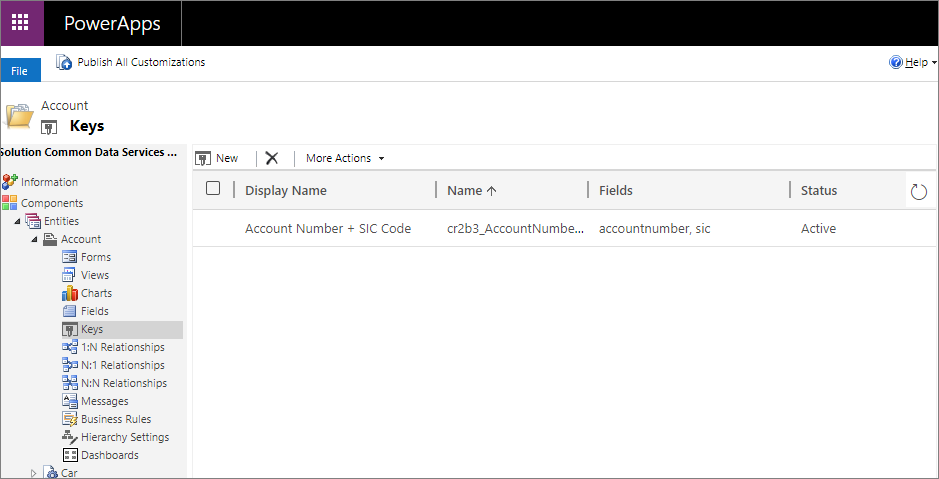
Oprette en alternativ nøgle
- Mens du får vist alternative nøgler, skal du vælge Ny.
- I formularen skal du angive Vist navn. Kolonnen Navn udfyldes automatisk på baggrund af værdien i Vist navn.
- Fra listen Tilgængelige attributter skal du vælge de enkelte attributter og derefter Tilføj > for at flytte attributten til listen Valgte attributter.
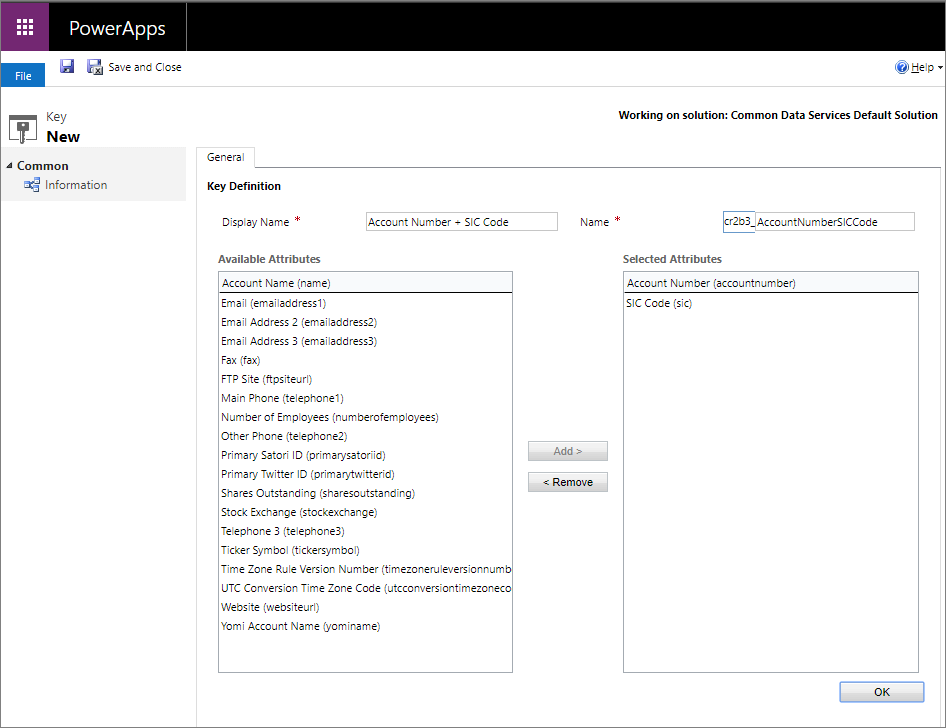
- Vælg OK for at lukke formularen.
(Valgfrit) Vise systemjob, der sporer oprettelse af indeks
Mens alternative nøgler vises, og du har oprettet en ny alternativ nøgle, vises en række for den nøgle, du har oprettet.
I kolonnen Systemjob kan du se et link til det systemjob, der overvåger oprettelsen af de indekser og understøtter den alternative nøgle.
Systemjobbet har et navn, der følger dette mønster:
Create index for {0} for table {1}, hvor0er Vist navn for den alternative nøgle, og1er navnet på tabellen.Linket til systemjobbet vises ikke, når systemjobbet er fuldført. Flere oplysninger: Overvågning af systemjob
Slette en alternativ nøgle
Mens du får vist alternative nøgler, skal du vælge  .
.
Se også
Definere alternative nøgler, som refererer til rækker
Definere alternative nøgler ved hjælp af Power Apps-portal
Dokumentation for udviklere: Arbejde med alternative nøgler
Bemærk
Kan du fortælle os om dine sprogpræferencer for dokumentation? Tag en kort undersøgelse. (bemærk, at denne undersøgelse er på engelsk)
Undersøgelsen tager ca. syv minutter. Der indsamles ingen personlige data (erklæring om beskyttelse af personlige oplysninger).